V.4.1. Description textuelle de cas d'utilisation
« Gérer type produit »
|
Nom cas
|
|
|
Pré- condition
|
Serveur ouvert et utilisateur authentifié
|
|
Post - condition
|
|
|
Scenario nominal
|
1. Démarrer le système
2. Saisir loging et mot de passe
3. Cliquer sur le bouton valider
4. Affichage du menu principal
5. Cliquer sur gérer type produit
6. Affichage de la fenêtre type produit
7. Saisir code produit et valider
8. Rechercher le produit et affichage du message
9. Saisir les autres informations
10. Valider l'opération (ajout, modification ou
suppression)
11. Vérification des champs obligatoire
12. Message de confirmation
|
|
Exception
|
10 un message est affiché dans le cas d'échec de
l'opération, dans ce cas le système vous renvoi à
l'étape 9
|
|
Erreur
|
3 message d'erreur « login ou mot de passe »
incorrect, le système vous renvoi à l'étape 9
11 champ obligatoire non rempli et le système vous
renvoi à l'étape 9
|
Mémoire dirigé par Eric WANGI
NGOY
M F I T I G r a c e P a g e | 67
Le principal objectif recherché, lorsqu'on
détaille chaque cas d'utilisation est de décrire le flot
d'événement qui le constitue en précisant les
modalités de début et de fin ainsi que ses interactions avec les
acteurs.
V.4.2. Analyse des cas d'utilisation prioritaires
Après avoir détaillé les cas
d'utilisation, nous procédons par une analyse pour chaque cas, nous
commencerons par présenter la traçabilité entre le
modèle de cas d'utilisation et le modèle d'analyse, ensuite nous
présentons le diagramme de classe du modèle d'analyse et enfin le
diagramme de collaboration de ces cas.
a) Analyse du Cas d'Utilisation « S'authentifier »
Le cas d'utilisation « S'authentifier » correspond
dans le modèle d'analyse aux classes d'analyse suivante :
- La classe de dialogue « : Interface_utilisateurs ",
désignée par le stéréotype « boundary ", qui
permet à l'utilisateur d'interagir avec le système.
- La classe entité « : users ",
désignée par le stéréotype « entity ", qui
sert à modéliser les informations de longue durée et
souvent de nature persistante.
- La classe contrôle « :
gestionnaire_authentification ", désignée par le
stéréotype « control ", qui se charge de contrôler les
données saisies par l'utilisateur. La classe contrôle joue le
rôle de coordinateur entre la classe interface el la classe
entité.
MFITI GracePage | 68
1- Traçabilité entre le modèle de cas
d'utilisation et le modèle d'analyse pour le cas d'utilisation «
S'authentifier ».
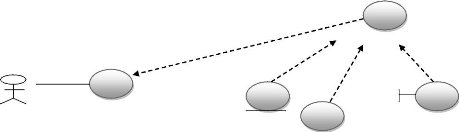
« Participate »
Users
InterfaceUtilisateurs
« Trace »
« Participate »
S'Authentifier
« Participate »
S'Authentifier
Utilisateur
GestionnaireAuthentification
Figure n°2 : Traçabilité entre le
modèle de cas d'utilisation et le modèle d'analyse pour le cas
d'utilisation « S'authentifier ».
La traçabilité ente le modèle de cas
d'utilisation et le modèle d'analyse met en relation deux livrables de
deux jalons différents du cycle de vie du projet. C'est un moyen qui
favorise le passage immédiat d'une phase à une autre du processus
unifié.
2- Diagramme de classes des modèles d'analyse pour
les cas d'utilisation « s'authentifier »
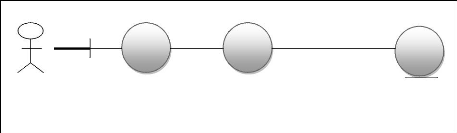
Users
Utilisateur Interface_Utilisateurs
Gestionnaire_Authentification
Figure n°3 : Diagramme de classes du modèle
d'analyse pour le cas d'utilisation « s'authentifier »
Le diagramme de classes d'analyse effectue la jonction entre,
d'une part, les cas d'utilisation, et d'autre part, les diagrammes de
conception logicielle que sont les diagrammes d'interaction (diagramme de
séquence d'analyse dans notre cas).
Mémoire dirigé par Eric WANGI
NGOY
M F I T I G r a c e P a g e | 69
3- Diagramme de collaboration du modèle
d'analyse pour le cas d'utilisation « s'authentifier »
|
Users
|
Gestion_ Authentification
|
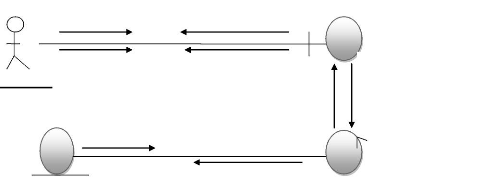
1. Afficher_interface authentification
3 : Saisie (login, mot de passe)
2 : Interface_Authentification_Affiché
8 : message visualisé
7. Afficher message résultat
Utilisateur
6 : Résultat
5. Recherche (login, mot de passe)
Interface Authentification
4. Envoyer (login, mot de passe)
Figure n°4 : Diagramme de collaboration du
modèle d'analyse pour le cas d'utilisation « s'authentifier
»
Pour accéder au système, tous les utilisateurs
doivent valider leurs authentifications. L'utilisateur tape ses
paramètres de connexion (login et mot de passe), ces paramètres
vont être envoyée au gestionnaire, après avoir
recherché ces derniers dans la base et vérifiés leurs
validités. En cas de succès, la page d'accueil est
renvoyée selon les droits d'accès. Un message d'erreur est
renvoyé le cas échéant.
Mémoire dirigé par Eric WANGI
NGOY
M F I T I G r a c e P a g e | 70
b) Analyse du cas d'utilisation «
Gérer Type Produit »
1- Traçabilité entre le modèle de cas
d'utilisation et le modèle d'analyse pour le cas d'utilisation «
Gérer Type Produit »
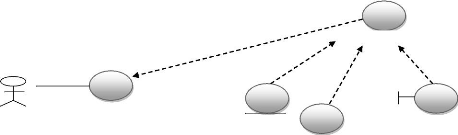
InterfaceType produit
Utilisateur
: Type produit
« Trace » Gérer type produit
Gérer Type produit
Gestionnaire__Type produit
Figure n°5 : Traçabilité entre le
modèle de cas d'utilisation et le modèle d'analyse pour le cas
d'utilisation « Gérer Type Produit »
2- Diagramme de classes du modèle d'analyse pour le cas
d'utilisation « Gérer Type Produit »

Interface Type Produit
Utilisateur

:Type Produit Gestionnaire_Type Produit
Figure n°6 : Diagramme de classes du modèle
d'analyse pour le cas d'utilisation « Gérer Type Produit
»
Mémoire dirigé par Eric WANGI
NGOY
MFITI GracePage | 71
3- Diagramme de collaboration du modèle d'analyse pour le
cas d'utilisation « Gérer Type Produit »
1 :Afficher_interface_Type Produit 2 : Interface_Type
Produit_affiche
: Type Produit
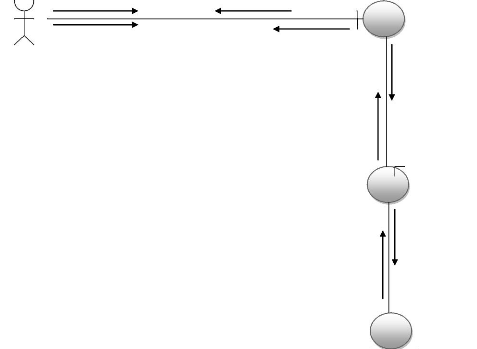
3 : Saisit (code Type)
9 : Saisit autres données
Utilisateur
8 : Message visualisé (existe ou n'existe pas)
7 : Affiche_message résultat
6: Résultat
Interface_Type produit
4 :4 : EnvoyerEnvoye (Code(Code Type)Typ
10 : Envoie requête
Gestionnaire_ Type Produit
5 : Recherche (Code Type)
11: Mise_à_jour)
Figure n°7 : Diagramme de collaboration du
modèle d'analyse pour le cas d'utilisation « Gérer Type
Produit »
Commentaire :
L'utilisateur demande la visualisation de l'interface_Type
Produit. L'interface affichée lui permettra de saisir le code type pour
lancer la recherche dans l'entité Type Produit. A la fin, un
résultant doit être retourné à l'utilisateur. Soit
ce type produit existe déjà, soit il n'existe pas.
L'utilisateur doit ensuite saisir les autres données
puis cliquer sur un bouton. Une requête doit être envoyée
à l'entité Type Produit selon qu'il s'agit d'une requête et
ajout, modification ou de suppression,
Mémoire dirigé par Eric WANGI
NGOY
M F I T I G r a c e P a g e | 72
pour que la mise à jour s'est déclenche. Un message
signalant le déroulement ou de l'opération est visualisée
sur le poste de cet agent.
c) Analyse du cas d'utilisation «
Gérer Produit »
1- Traçabilité entre le modèle de cas
d'utilisation et le modèle d'analyse
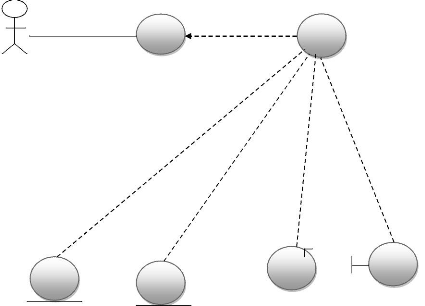
Gérer Produit
Gérer Produit
« Trace »
Gestionnaire_ Produit Interface Produit
Utilisateur
Produit Type Produit
Figure n°8 : Traçabilité entre le
modèle de cas d'utilisation et le modèle d'analyse cas
d'utilisation « Gérer Produit »
Mémoire dirigé par Eric WANGI
NGOY
M F I T I G r a c e P a g e | 73
2- Diagramme de classes du modèle d'analyse pour le cas
d'utilisateur « Gérer Produit »
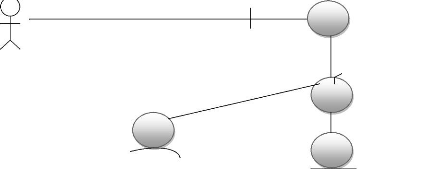
Interface Produit
Gestionnaire_Produit
: Type Produit
: Produit
Figure n°9 : Diagramme de classes du modèle
d'analyse pour le cas d'utilisation « Gérer Produit »
Mémoire dirigé par Eric WANGI
NGOY
M F I T I G r a c e P a g e | 74
3- Diagramme de collaboration du modèle d'analyse pour le
cas d'utilisation « Gérer Produit »
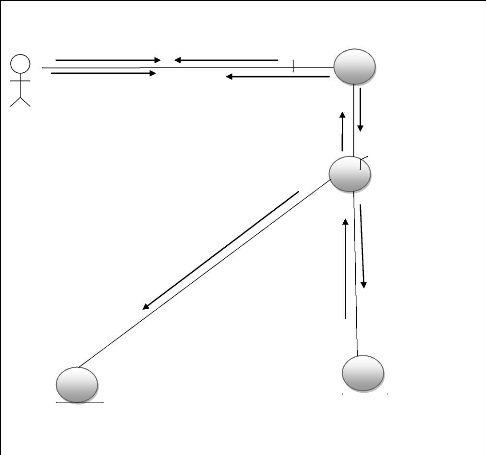
7: Recherche (Code Type)
5: Recherche (code Produit) 12: mise_à_jour
6: Résultat
: Produit
: Type Produit
1 : Affiche_Interface_Produit
2 : Interface_Produit affiche
3 : Saisit (code produit)
3 : Saisit autres données
Utilisateur
8: Message visualisé (Existe ou n'existe pas)
7: Affiche_message résultat
Interface Produit
4 : Envoyer (code Produit) 10 : Envoie Requête
Gestionnaire_Produit
Figure n°10 : Diagramme de collaboration du
modèle d'analyse pour le cas d'utilisation « Gérer Produit
»
Commentaire :
Pour faire la mise à jour d'un produit, l'utilisateur
demande la visualisation de l'interface Produit, puis saisit le Code produit.
Le système effectue la recherche pour savoir si c'est produit existe
déjà ou pas. A la fin de la recherche un message sera
envoyé à l'interface si c'est produit existe ou pas. Ensuite,
l'utilisateur doit saisir les autres données puis cliquer un bouton. Une
requête doit être envoyé à l'entité Type
Produit pour la
Mémoire dirigé par Eric WANGI
NGOY
Mémoire dirigé par Eric WANGI
NGOY
M F I T I G r a c e P a g e | 75
vérification du Code Type saisit puis une requête
de mise à jour (ajout ou modification ou encore suppression) sera
envoyée à l'entité Produit. Un message signalant le
déroulement de l'opération est visualisé sur le poste de
cet agent.
d) Analyse du cas d'utilisation «
Gérer Fournisseur »
1- Traçabilité entre le modèle de cas
d'utilisation et le modèle d'analyse
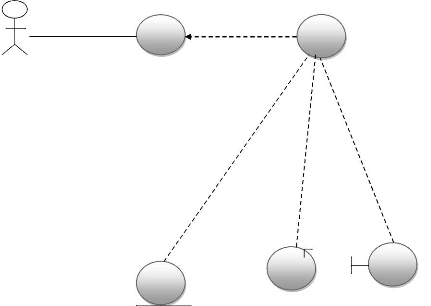
Gérer Fournisseur
Utilisateur
Gérer Fournisseur
« Trace »
Gestionnaire_ Fournisseur Interface Fournisseur
: Fournisseur
Figure n°11 : Traçabilité entre le
modèle de cas d'utilisation et le modèle d'analyse pour le cas
d'utilisation « Gérer Fournisseur »
M F I T I G r a c e P a g e | 76
2- Diagramme de classes du modèle d'analyse pour le cas
d'utilisation « Gérer Fournisseur »
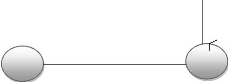
: Fournisseur
|
Gestionnaire Fournisseur
|
|
: Utilisateur
Figure n°12 : Diagramme de classes du modèle
d'analyse pour le cas d'utilisation « Gérer Fournisseur
»
3- Diagramme de collaboration du modèle d'analyse pour
le cas d'utilisation « Gérer Fournisseur »
|
|
1 : Affiche_Interface_Fournisseur
|
2 : Interface_Fournisseur_Affiché
|
|
|
|
|
|
|
|
|
|
|
|
|
|
|
|
|
|
|
|
|
3 :Saisit (code fournisseur)
|
Interface Fournisseur
|
|
|
|
|
: Utilisateur
9 : Saisit autres données
8 : Message visualisé (existe ou n'existe pas)
7 : Afficher_message_résultat
4 : Envoyer (code fournisseur) 10 : Envoie requête

|
|
|
6 : Résultat
|
|
|
|
|
|
|
|
|
|
|
|
|
|
: Fournisseur
|
5 : Recherche (Code fournisseur)
11 eà
11 : mise_à_jour ()
|
Gestionnaire_Fournisseur
|
Figure n°13 : Diagramme de collaboration du
modèle d'analyse pour le cas d'utilisation « Gérer
Fournisseur »
Mémoire dirigé par Eric WANGI
NGOY
M F I T I G r a c e P a g e | 77
Commentaire :
Pour faire la mise à jour d'un fournisseur,
l'utilisateur demande la visualisation de l'interface Fournisseur, puis saisit
le Code de Fournisseur .Le système doit effectuer la recherche pour
savoir si fournisseur existe déjà ou pas. A la fin de la
recherche un message sera envoyé à l'interface si c'est
fournisseur existe ou pas. Ensuite, l'utilisateur doit saisir les autres
données puis cliquer un bouton. Puis une requête de mise à
jour (ajout ou modification ou encore suppression) sera envoyée à
l'entité fournisseur. Un message signalant le déroulement de
l'opération est visualisé sur le poste de cet agent.
e) Analyse du cas d'utilisation «
Gérer dépôt »
1- Traçabilité entre le modèle de cas
d'utilisation et le modèle d'analyse
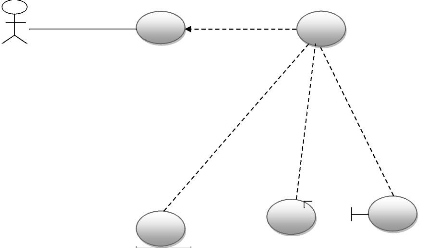
« Trace »
Utilisateur
Gérer Dépôt
Gestionnaire_ Dépôt Interface Dépôt
: Dépôt
Figure n°14 : Traçabilité entre le
modèle de cas d'utilisation et le modèle d'analyse pour le cas
d'utilisation « Gérer Dépôt »
Mémoire dirigé par Eric WANGI
NGOY
M F I T I G r a c e P a g e | 78
2- Diagramme de classes du modèle d'analyse pour le cas
d'utilisation « Gérer Dépôt »
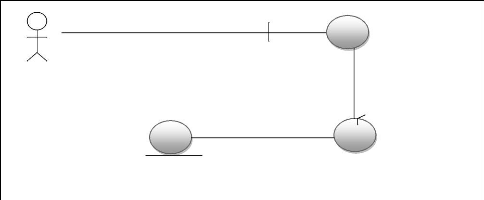
Interface Dépôt
: Utilisateur
GestionnaireDépôt
: Dépôt
Figure n°15 : Diagramme de classes du modèle
d'analyse pour le cas d'utilisation « Gérer Dépôt
»
3- Diagramme de collaboration du modèle d'analyse pour
le cas d'utilisation « Gérer Dépôt »
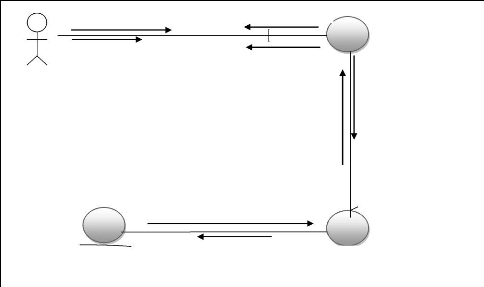
Interface Dépôt
6 : Résultat
: Dépôt
Gestionnaire_Dépôt
5 : Recherche (Code Dépôt) 11 : mise_à_jour
()
1 : Affiche_Interface_Dépôt
2 : Interface_Dépôt_Affiché
: Utilisateur
9 : Saisit autres données
8 : Message visualisé (existe ou n'existe pas)
7 : Afficher_message_résultat
4 : Envoyer (code dépôt)
10 : Envoie requête
3 :Saisit (Code Dépôt)
Figure n°16 : Diagramme de collaboration du
modèle d'analyse pour le cas d'utilisation « Gérer
Dépôt »
Mémoire dirigé par Eric WANGI
NGOY
Mémoire dirigé par Eric WANGI
NGOY
M F I T I G r a c e P a g e | 79
Commentaire :
Pour mettre à jour le dépôt, l'utilisateur
demande la visualisation de l'interface dépôt, puis saisit le Code
dépôt. Le système effectue la recherche pour savoir si le
dépôt existe déjà ou pas. A la fin de la recherche
un message sera envoyé à l'interface si c'est dépôt
existe ou pas. Ensuite, l'utilisateur doit saisir les autres données
puis cliquer un bouton puis une requête de mise à jour (ajout ou
modification ou encore suppression) sera envoyée à
l'entité dépôt. Un message signalant le déroulement
de l'opération est visualisé sur le poste de cet agent.
f) Analyse du cas d'utilisation «
Gérer stock »
1- Traçabilité entre le modèle de cas
d'utilisation et le modèle d'analyse
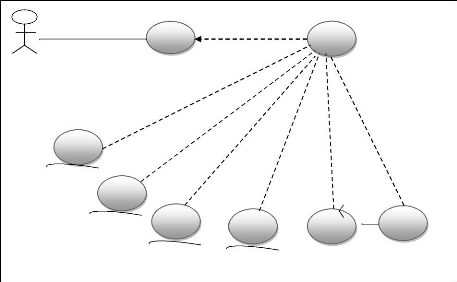
Utilisateur
: stock
: Dépôt
: Fournisseur
Gérer stock
: Produit Gestionnaire_ stock Interface stock
« Trace »
Figure n°17 : Traçabilité entre le
modèle de cas d'utilisation et le modèle d'analyse pour le cas
d'utilisation « Gérer stock »
M F I T I G r a c e P a g e | 80
2- Diagramme de classes du modèle d'analyse pour le cas
d'utilisation « Gérer stock »
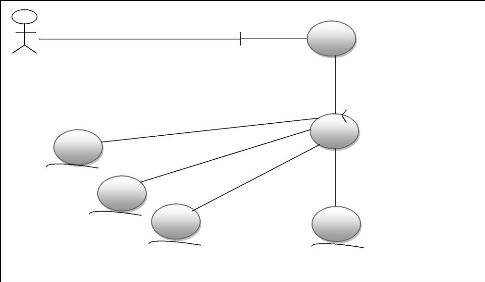
Interface
Gestionnaire_ stock
: Produit
: Dépôt
: Fournisseur
Utilisateur
: stock
Figure n°18 : Diagramme de classes du modèle
d'analyse pour le cas d'utilisation « Gérer stock »
Mémoire dirigé par Eric WANGI
NGOY
M F I T I G r a c e P a g e | 81
3- Diagramme de collaboration du modèle d'analyse
pour le cas d'utilisation « Gérer stock »
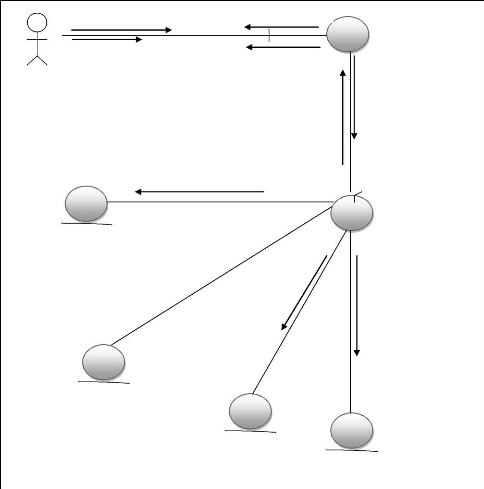
Gestionnaire_Stock
12 : mise_à_jour ()
1 : Affiche_Interface_Stock
2 : Interface_Stock_Affiché
5 : Recherche
(code
fournisseur)
Interface stock
: Utilisateur
9 : Message visualisé
4 : Envoyer (code fournisseur ou code produit)
8 : Afficher_message_résultat
7 : Recherche (code produit)
11 : Envoie requête
: Dépôt
: Fournisseur
: Stock
3 :Saisit (Code produit)
: Produit
6 : Recherche (code dépôt)
10 : Saisit autres données
Figure n°19 : Diagramme de collaboration du
modèle d'analyse pour le cas d'utilisation « Gérer stock
»
Commentaire :
Pour mettre à jour le stock, l'utilisateur demande la
visualisation de l'interface stock, puis saisit le Code Produit, Code
dépôt et Code fournisseur. Le système doit effectuer la
recherche pour savoir si les codes saisis existent réellement. A la fin
de la recherche un message sera
Mémoire dirigé par Eric WANGI
NGOY
M F I T I G r a c e P a g e | 82
envoyé à l'interface si une des codes saisis
n'est pas dans la base de données. Ensuite, l'utilisateur doit saisir
les autres données puis cliquer un bouton. Puis une requête de
mise à jour (ajout ou modification ou encore suppression) sera
envoyée à l'entité stock. Un message signalant le
déroulement de l'opération est visualisé sur le poste de
cet agent.
g) Analyse du cas d'utilisation «
Gérer clients »
1- Traçabilité entre le modèle de cas
d'utilisation et le modèle d'analyse
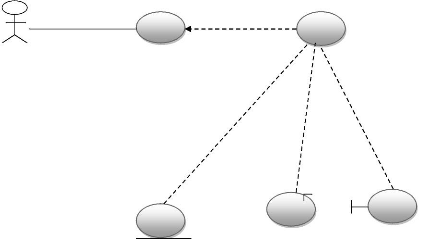
« Trace »
Utilisateur
Gérer clients
GestionnaireClients Interface Clients
:Clients
Figure n°20 : Traçabilité entre le
modèle de cas d'utilisation et le modèle d'analyse pour le cas
d'utilisation « Gérer Clients »
Mémoire dirigé par Eric WANGI
NGOY
M F I T I G r a c e P a g e | 83
2- Diagramme de classes du modèle d'analyse pour le cas
d'utilisation « gérer clients »
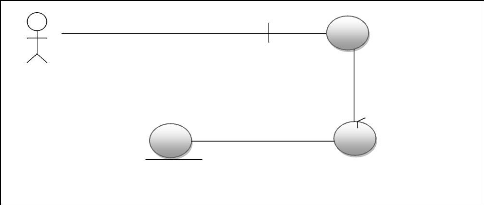
: Client
GestionnaireClient
Interface Clients
: Utilisateur
Figure 21 : Diagramme de classes du modèle
d'analyse pour le cas d'utilisation « Gérer Clients »
3- Diagramme de collaboration du modèle d'analyse pour
le cas d'utilisation « Gérer clients »
|
|
|
1 : Affiche_Interface_Clients
|
2 : Interface_Clients_Affiché
|
|
|
|
|
|
|
|
|
|
|
|
|
|
|
|
|
|
|
|
|
|
|
|
|
|
|
|
|
|
|
|
|
|
|
|
3 : Saisit (Code Clients)
|
|
Interface Client
|
|
|
|
|
|
|
: Utilisateur
9 : Saisit autres données
8 : Message visualisé
7 : Afficher_message_résultat
4 : Envoyer (code client) 10 : Envoie requête

|
|
|
6 : Résultat
|
|
|
|
|
|
|
|
|
|
|
|
|
|
: Client
|
5 : Recherche (Code Client) 11 : mise_à_jour ()
|
Gestionnaire_Client
|
Figure n°22 : Diagramme de collaboration du
modèle d'analyse pour le cas d'utilisation « Gérer Clients
»
Mémoire dirigé par Eric WANGI
NGOY
M F I T I G r a c e P a g e | 84
Commentaire :
Pour mettre à jour le client, l'utilisateur demande la
visualisation de l'interface client, puis saisit le Code client. Le
système effectue la recherche pour savoir si le client existe
déjà ou pas. A la fin de la recherche un message sera
envoyé à l'interface si c'est client existe ou pas. Ensuite,
l'utilisateur doit saisir les autres données puis cliquer un bouton.
Puis une requête de mise à jour (ajout ou modification ou encore
suppression) sera envoyée à l'entité client. Un message
signalant le déroulement de l'opération est visualisé sur
le poste de cet agent.
H. Analyse du cas d'utilisation « Gérer Mode
livraison »
1- Traçabilité entre le modèle de cas
d'utilisation et le modèle d'analyse
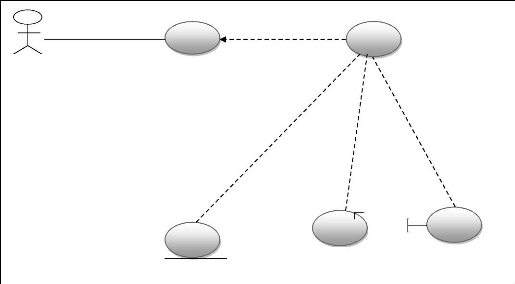
« Trace »
Gérer Mode Livraison
Utilisateur
Gestionnaire_Mode Livraison Interface_ModeLivraison
Mode Livraison
Figure n°23 : Traçabilité entre le
modèle de cas d'utilisation et le modèle d'analyse pour le cas
d'utilisation « Gérer Mode Livraison »
Mémoire dirigé par Eric WANGI
NGOY
M F I T I G r a c e P a g e | 85
2- Diagramme de classes du modèle d'analyse pour le cas
d'utilisation « Gérer Mode Livraison »

Interface Mode Livraison
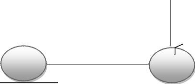
: Mode Livraison GestionnaireMode Livraison
: Utilisateur
Figure n°24 : Diagramme de classe du modèle
d'analyse pour le cas d'utilisation « Gérer Mode Livraison
»
3- Diagramme de collaboration du modèle d'analyse pour
le cas d'utilisation « Gérer Mode Livraison »
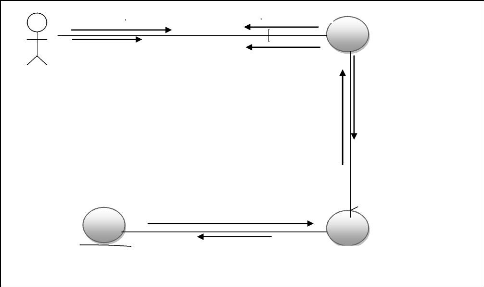
6 : Résultat
: ModeLivraison
Gestionnaire_ModeLivraion
5 : Recherche (Code Livraison) 11 : mise_à_jour ()
1 : Affiche_Interface_ModeLivraison
F F
2 : Interface_ModeLivraison_Affiché
F F
8 : Message visualisé
7 : Afficher_message_résultat
Interface ModeLivraison
4 : Envoyer (code Livraison)
10 : Envoie requête
: Utilisateur
3 : Saisit (Code Livraison)
9 : Saisit autres données
Figure n°25 : Diagramme de collaboration du
modèle d'analyse pour le cas d'utilisation « Gérer Mode
Livraison »
Mémoire dirigé par Eric WANGI
NGOY
M F I T I G r a c e P a g e | 86
Commentaire :
Pour mettre à jour le programme de livraison,
l'utilisateur demande la visualisation de l'interface livraison, puis saisit le
Code livraison. Le système doit effectuer la recherche pour savoir si la
livraison existe déjà ou pas. A la fin de la recherche un message
sera envoyé à l'interface si cette livraison existe ou pas.
Ensuite, l'utilisateur doit saisir les autres données puis cliquer un
bouton. Puis une requête de mise à jour (ajout ou modification ou
encore suppression) sera envoyée à l'entité Mode
Livraison. Un message signalant le déroulement de l'opération est
visualisé sur le poste de cet agent.
h) Analyse du cas d'utilisation «
Dispatching »
1- Traçabilité entre le modèle de cas
d'utilisation et le modèle d'analyse
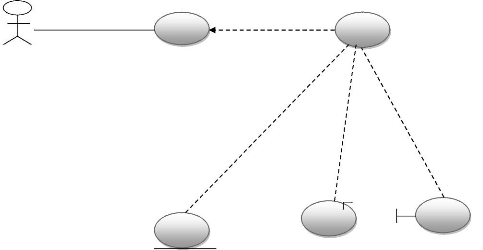
« Trace »
Utilisateur
Dispatching
Gestionnaire_Dispatching Interface_Dispatching
Dispatching
Figure n°26 : Traçabilité entre le
modèle de cas d'utilisation et le modèle d'analyse «
Dispatching »
Mémoire dirigé par Eric WANGI
NGOY
M F I T I G r a c e P a g e | 87
2- Diagramme de classes du modèle d'analyse pour le cas
d'utilisation « Dispatching »
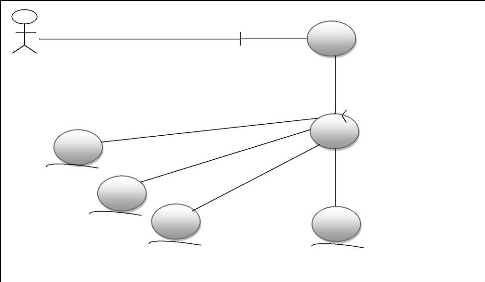
Utilisateur
Interface
Gestionnaire_ Dispatching
: Produit
: Dépôt
: Fournisseur
: Dispatching
Figure n°27 : Diagramme de classes du modèle
d'analyse pour le cas d'utilisation « Dispatching »
Mémoire dirigé par Eric WANGI
NGOY
M F I T I G r a c e P a g e | 88
3- Diagramme de collaboration du modèle d'analyse
pour le cas d'utilisation « Dispatching »
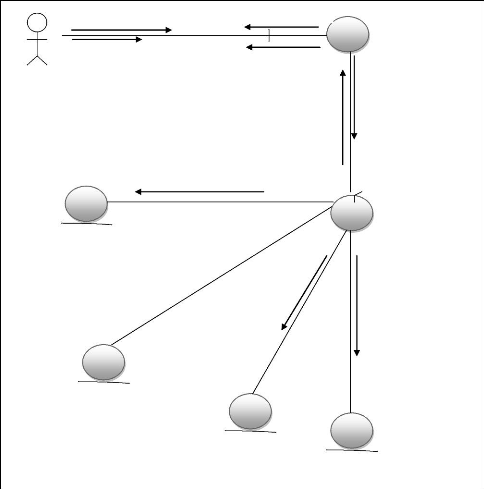
Gestionnaire_Dispatching
12 : mise_à_jour ()
1 : Affiche_Interface_Dispatching
2 : Interface_Dispatching_Affiché
3 :Saisit (Code produit)
5 : Recherche
(code
fournisseur)
Interface Dispatching
: Utilisateur
9 : Message visualisé
4 : Envoyer (code produit)
8 : Afficher_message_résultat
7 : Recherche (code produit)
11 : Envoie requête
: Dépôt
: Fournisseur
Dispatching
: Produit
6 : Recherche (code dépôt)
10 : Saisit autres données
Figure n°28 : Diagramme de collaboration du
modèle d'analyse pour le cas d'utilisation « Dispatching
»
Commentaire :
Pour mettre à jour le dispatching, l'utilisateur
demande la visualisation de l'interface dispatching, puis saisit le Code
dispatching. Le système doit effectuer la recherche pour savoir si le
dispatching existe déjà ou pas. A la fin de la recherche un
message sera envoyé à l'interface si ce
Mémoire dirigé par Eric WANGI
NGOY
M F I T I G r a c e P a g e | 89
dispatching existe ou pas. Ensuite, l'utilisateur doit saisir
les autres données puis cliquer un bouton. Une requête doit
être envoyé à l'entité Produit pour la
vérification du Code Produit, une autre à l'entité
dépôt pour la vérification de code dépôt et
enfin un autre à l'entité fournisseur, pour la
vérification du code fournisseur. Puis une requête de mise
à jour (ajout ou modification ou encore suppression) sera envoyée
à l'entité dispatching. Un message signalant le
déroulement ou non de l'opération est visualisé sur le
poste de cet agent.
i) Analyse du cas d'utilisation
«Gérer les commandes »
1- Traçabilité entre le modèle de cas
d'utilisation et le modèle d'analyse
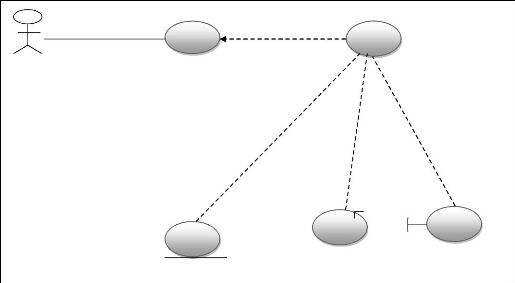
« Trace »
Gérer les commandes
Utilisateur
Gestionnaire_Commandes Interface_Commandes
Commandes
Figure n°28 : Traçabilité entre le
modèle de cas d'utilisation et le modèle d'analyse «
Gérer les commandes »
Mémoire dirigé par Eric WANGI
NGOY
M F I T I G r a c e P a g e | 90
2- Diagramme de classes du modèle d'analyse pour le cas
d'utilisation « Gérer les commandes »
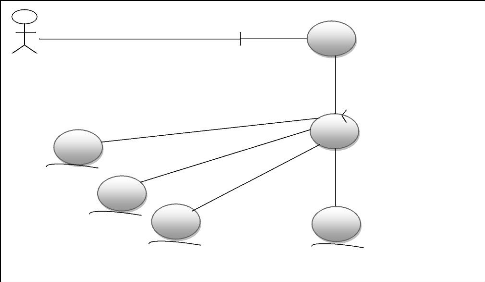
Utilisateur
Interface
: Produit
: Dépôt
: Fournisseur
Gestionnaire_ Commandes
: Commandes
Figure n°29 : Diagramme de classes du modèle
d'analyse pour le cas d'utilisation « Gérer les commandes
»
Mémoire dirigé par Eric WANGI
NGOY
M F I T I G r a c e P a g e | 91
3- Diagramme de collaboration du modèle d'analyse
pour le cas d'utilisation «Gérer les commande »
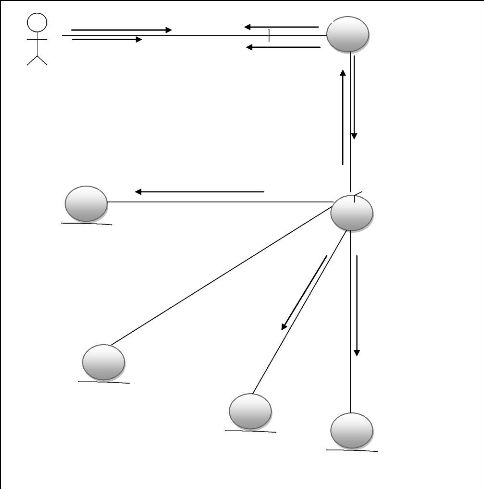
Interface Commandes
1 : Affiche_Interface_Commandes
3 :Saisit (Code produit)
2 : Interface_Commandes_Affiché
: Utilisateur
9 : Message visualisé
4 : Envoyer (code produit)
: Produit
6 : Recherche (code dépôt)
8 : Afficher_message_résultat
7 : Recherche (code produit)
11 : Envoie requête
Gestionnaire_Commandes
12 : mise_à_jour ()
: Dépôt
: Fournisseur
Commandes
5 : Recherche
(code
fournisseur)
10 : Saisit autres données
Figure n°30 : Diagramme de collaboration du
modèle d'analyse pour le cas d'utilisation « Gérer les
commandes »
Commentaire :
Pour mettre à jour la commande, l'utilisateur demande
la visualisation de l'interface commande, puis saisit le Code commande. Le
système doit effectuer la recherche pour savoir si la commande existe
déjà ou pas. A la fin de la recherche un message sera
envoyé à l'interface si cette
Mémoire dirigé par Eric WANGI
NGOY
M F I T I G r a c e P a g e | 92
commande existe. Ensuite, l'utilisateur doit saisir les autres
données puis cliquer un bouton. Une requête doit être
envoyée à l'entité Type Produit pour la
vérification du Code Produit. De même pour l'entité
dépôt et fournisseur. Puis une requête de mise à jour
(ajout ou modification ou encore suppression) sera envoyée à
l'entité commande. Un message signalant le déroulement ou non de
l'opération est visualisé sur le poste de cet agent.
j) Analyse du cas d'utilisation «
Facturation »
1- Traçabilité entre le modèle de cas
d'utilisation et le modèle d'analyse
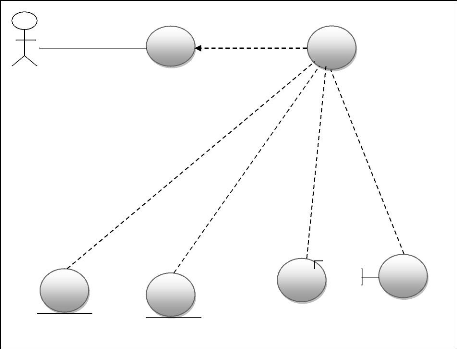
Facturation
Gérer Facture
Facture
commande
« Trace »
Utilisateur
Interface Facturation
Gestionnaire_ Facture
Figure n°31 : Traçabilité entre le
modèle de cas d'utilisation et le modèle d'analyse «
Facturation »
Mémoire dirigé par Eric WANGI
NGOY
M F I T I G r a c e P a g e | 93
2- Diagramme de classes du modèle d'analyse pour le cas
d'utilisation « Facturation »
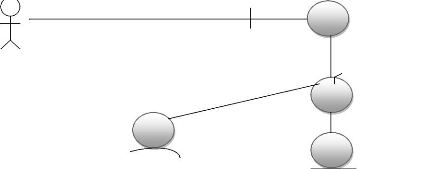
Gestionnaire_Facture
Utilisateur
Interface Facturation
Commande
: Facturation
Figure 32 : Diagramme de classes du modèle d'analyse
pour le cas d'utilisation « Facturation »
Mémoire dirigé par Eric WANGI
NGOY
M F I T I G r a c e P a g e | 94
3- Diagramme de collaboration du modèle d'analyse pour le
cas d'utilisation «Facturation»
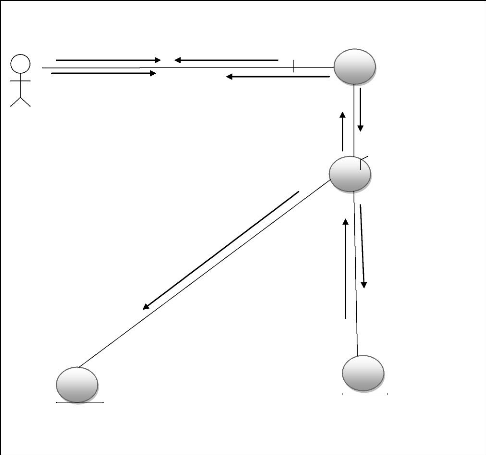
7: Recherche (Refcom)
5: Recherche (code Facture) 12: mise_à_jour
6: Résultat
: Facture
Commande
2 : Interface_Facture_affiche
1 : Affiche_Interface_Facture
8: Message visualisé
7: Affiche_message résultat
Interface Facture
4 : Envoyer (code Facture) 10 : Envoie Requête
Utilisateur
3 : Saisit (code Facture)
3 : Saisit autres données
Gestionnaire_Facture
Figure 33 : Diagramme de collaboration du modèle
d'analyse pour le cas d'utilisation «Facturation»
Commentaire :
Pour mettre à jour la facturation, l'utilisateur
demande la visualisation de l'interface facturation, puis saisit le Code
facture. Le système doit effectuer la recherche pour savoir si la
facture existe déjà ou pas. Ensuite, l'utilisateur doit saisir
les autres données puis cliquer un bouton. Puis une requête de
mise à jour (ajout ou modification ou encore
Mémoire dirigé par Eric WANGI
NGOY
M F I T I G r a c e P a g e | 95
suppression) sera envoyée à l'entité
facture. Un message signalant le déroulement de l'opération est
visualisé sur le poste de cet agent.
I.5. Diagramme de séquences
A cette étape, nous allons présenter nos diagrammes
de séquences qui montrent les échanges de messages entre les
différents objets du système.
Pour des raisons du temps, nous allons réalisés
uniquement les séquences de cas d'utilisation à haut
priorité.
a) Diagramme de séquence pour cas d'utilisation «
Gérer Type Produit »
Utilisateur
Form
Authentification

Form
Type Produit
T : Users
Form
Menu principal
T : Type Produit

3 : Accepté
1 :s'authentifier
2 : Rechercher (login ou mot de passe)
4 : Résultat
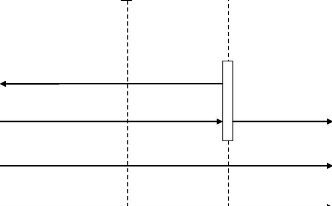
8 : Saisie (Code Type Produit)
11 : Saisie autres données
5 : Affichage du formulaire
6 : Choix Type Produit
7 : Changement
13 : Message de confirmation
9 : Recherche (Code Type Produit)
10 : Résultat
12 : Mise à jour (ajout, modification, suppression)
Mémoire dirigé par Eric WANGI
NGOY
Mémoire dirigé par Eric WANGI
NGOY
M F I T I G r a c e P a g e | 96
Figure 34 : Diagramme de séquence pour le cas «
Gérer Produit » Commentaire :
Après s'authentifier, l'utilisateur fait le choix du
Type Produit dans le menu principal, puis le système lance le chargement
du formulaire, type produit. Dès que le formulaire est chargé,
l'utilisateur saisi le code Type après cela, le système lance la
recherche code type dans la table TypeProduit, après le système
renvoi le résultat. Ce résultat est de deux types soit il existe
déjà ou il n'existe pas. S'il existe, l'utilisateur saisi les
autres données et le valide, après la mise à jour qui est
de deux types soit la modification ou la suppression (est enfin, il y a un
message de confirmation). S'il n'existe pas, alors la mise à jour
consistera à l'ajout d'une nouvelle donnée. Dans l'une ou l'autre
cas le système doit envoyer un message de confirmation.
M F I T I G r a c e P a g e | 97
b) Diagramme de séquence pour « Gérer Produit
»
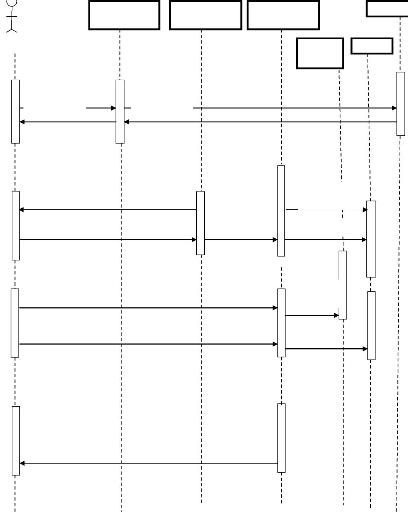
Form
Authentification
Form
Menu principal
Form
Produit
T : Users
Utilisateur
1 :s'authentifier
3 : Résultat
4 : Accepté
5 : Choix Produit
6 : Changement
9 : Résultat
12 : Mise à jour
8 : Recherche
(Code Produit)
11 : Recherche (Code Type)
Produit
7 : Saisie (Code Produit)
10 : Saisie autres données
13 : Message de confirmation
4 : Affichage du formulaire
2 : Rechercher (login ou mot de passe)
Type
Produit
Figure 35 : Diagramme de séquence pour le cas «
Gérer Produit »
Mémoire dirigé par Eric WANGI
NGOY
Mémoire dirigé par Eric WANGI
NGOY
M F I T I G r a c e P a g e | 98
Commentaire :
Après s'authentifier, l'utilisateur fait le choix du
produit dans le menu principal, puis le système lance le chargement du
formulaire produit. Dès que le formulaire est chargé,
l'utilisateur saisi le code produit après cela, le système lance
la recherche code produit dans la table Produit, après le système
renvoie le résultat. Ce résultat est de deux types soit il existe
déjà ou il n'existe pas. S'il existe, l'utilisateur saisi les
autres données et le valide, après la mise à jour qui est
de deux types soit la modification ou la suppression (est enfin, il y a un
message de confirmation). S'il n'existe pas, alors la mise à jour
consistera à l'ajout d'une nouvelle donnée. Dans l'une ou l'autre
cas le système doit envoyer un message de confirmation.
M F I T I G r a c e P a g e | 99
c) Diagramme de séquence pour « Gérer
Fournisseur »
Utilisateur
Form
Authentification

Form
Fournisseur
T : Users
Form
Menu principal
T : Fournisseur
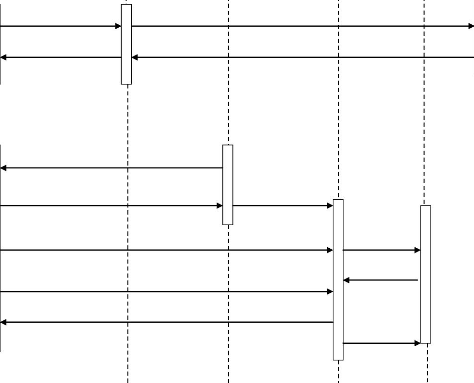
3 : Accepté
8 : Saisie (Code fournisseur)
1 :s'authentifier
11 : Saisie autres données
13 : Message de confirmation
5 : Affichage du formulaire
6 : Choix fournisseur
2 : Rechercher (login ou mot de passe)
4 : Résultat
7 : Changement
12 : Mise à jour (ajout, modification, suppression)
10 : Résultat
9 : Recherche (Code
fournisseur)
Commentaire :
Après s'authentifier, l'utilisateur fait le choix du
fournisseur dans le menu principal, puis le système lance le chargement
du formulaire fournisseur. Dès que le formulaire est chargé,
l'utilisateur saisi le code fournisseur après cela, le système
lance la recherche code fournisseur dans la table fournisseur, après le
système renvoi le résultat. Ce résultat est de deux types
soit il existe déjà ou il n'existe pas. S'il existe,
l'utilisateur saisi
Mémoire dirigé par Eric WANGI
NGOY
M F I T I G r a c e P a g e | 100
les autres données et le valide, après la mise
à jour qui est de deux types soit la modification ou la suppression (est
enfin, il y a un message de confirmation). S'il n'existe pas, alors la mise
à jour consistera à l'ajout d'une nouvelle donnée. Dans
l'une ou l'autre cas le système doit envoyer un message de
confirmation.
d) Diagramme de séquence pour « Gérer
Dépôt »
Utilisateur
Form
Authentification

Form
Dépôt
T : Users
Form
Menu principal
T : Dépôt
1 :s'authentifier
3 : Accepté
2 : Rechercher (login ou mot de passe)
4 : Résultat
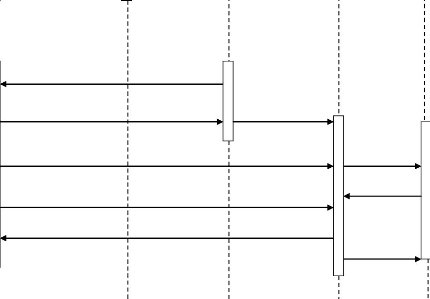
5 : Affichage du formulaire
6 : Choix dépôt
7 : Changement
8 : Saisie (Code dépôt)
11 : Saisie autres données
13 : Message de confirmation
9 : Recherche (Code dépôt)
10 : Résultat
12 : Mise à jour (ajout, modification, suppression)
Commentaire :
Après s'authentifier, l'utilisateur fait le choix du
dépôt dans le menu principal, puis le système lance le
chargement du formulaire
Mémoire dirigé par Eric WANGI
NGOY
Mémoire dirigé par Eric WANGI
NGOY
M F I T I G r a c e P a g e | 101
dépôt. Dès que le formulaire est
chargé, l'utilisateur saisi le code dépôt après
cela, le système lance la recherche code dépôt dans la
table dépôt, après le système renvoi le
résultat. Ce résultat est de deux types soit il existe
déjà ou il n'existe pas. S'il existe, l'utilisateur saisi les
autres données et le valide, après la mise à jour qui est
de deux types soit la modification ou la suppression (est enfin, il y a un
message de confirmation). S'il n'existe pas, alors la mise à jour
consistera à l'ajout d'une nouvelle donnée. Dans l'une ou l'autre
cas le système doit envoyer un message de confirmation.
M F I T I G r a c e P a g e | 102
e) Diagramme de séquence pour « Gérer les
clients »
Utilisateur
Form
Authentification

Form
Clients
T : Users
Form
Menu principal
T : Client
2 : Rechercher (login ou mot de passe)
4 : Résultat
1 :s'authentifier
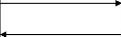
3 : Accepté

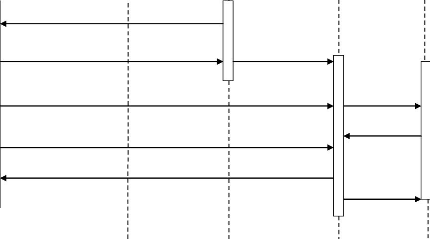
5 : Affichage du formulaire
6 : Choix client
7 : Changement
8 : Saisie (Code client)
9 : Recherche (Code client)
11 : Saisie autres données
10 : Résultat
13 : Message de confirmation
12 : Mise à jour (ajout, modification, suppression)
Commentaire :
Après s'authentifier, l'utilisateur fait le choix du
client dans le menu principal, puis le système lance le chargement du
formulaire client. Dès que le formulaire est chargé,
l'utilisateur saisi le code client après cela, le système lance
la recherche code client dans la table client, après le système
renvoi le résultat. Ce résultat est de deux types soit il existe
déjà ou il n'existe pas. S'il existe, l'utilisateur saisi les
autres données et le valide, après la mise à jour qui est
de deux types soit la modification ou la
Mémoire dirigé par Eric WANGI
NGOY
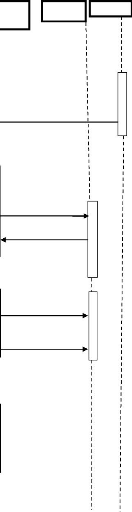
Stock
T : Users
M F I T I G r a c e P a g e | 103
suppression (est enfin, il y a un message de confirmation.
S'il n'existe pas, alors la mise à jour consistera à l'ajout
d'une nouvelle donnée. Dans l'une ou l'autre cas le système doit
envoyer un message de confirmation.
f) Diagramme de séquence pour « Gérer le stock
»
Form
Produit
Form
Dépôt
Form
Fournisseur
Utilisateur
1 :s'authentifier 4 : Accepté
2 : Rechercher (login ou mot de passe)
3 : Résultat
11 : Recherche
(Code dépôt)
12 : Mise à jour
8 : Recherche
(Code Produit)
9 : Résultat
7 : Saisie (Code fournisseur, Code dépôt)
10 : Saisie autres données
6 : Changement
4 : Affichage du formulaire
5 : Choix stock
13 : Message de confirmation
Mémoire dirigé par Eric WANGI
NGOY
Mémoire dirigé par Eric WANGI
NGOY
M F I T I G r a c e P a g e | 104
Commentaire :
Après s'authentifier, l'utilisateur fait le choix du
stock dans le menu principal, puis le système lance le chargement du
formulaire stock. Dès que le formulaire est chargé, l'utilisateur
saisi le code produit, code fournisseur et le code dépôt
après cela, le système passe à la vérification des
codes saisis, après le système renvoi le résultat. Ce
résultat est de deux types soit il existe déjà ou il
n'existe pas. S'il existe, l'utilisateur saisi les autres données et le
valide, après la mise à jour qui est de deux types soit la
modification ou la suppression (est enfin, il y a un message de confirmation).
S'il n'existe pas, alors la mise à jour consistera à l'ajout
d'une nouvelle donnée. Dans l'une ou l'autre cas le système doit
envoyer un message de confirmation.
M F I T I G r a c e P a g e | 105
g) Diagramme de séquence pour « Gérer le mode
livraison »

Form
Authentification
Form
Menu principal
Form
Livraison
T : Users
|
Utilisateur
|
|
|
T : Livraison
|
|
1 :s'authentifier
|
2 : Rechercher (login ou mot de passe)
|
|
4 : Résultat
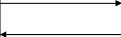
3 : Accepté

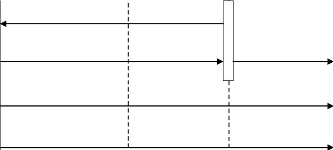
8 : Saisie (Code client)
11 : Saisie autres données
5 : Affichage du formulaire
6 : Choix de la livraison
7 : Changement
13 : Message de confirmation

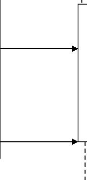
12 : Mise à jour (ajout, modification, suppression)
10 : Résultat
9 : Recherche (Code client)
Commentaire :
Après s'authentifier, l'utilisateur fait le choix de la
livraison dans le menu principal, puis le système lance le chargement du
programme de livraison. Dès que le programme est chargé,
l'utilisateur saisi le code client après cela, le système lance
la recherche code client dans la table livraison, après le
système renvoi le résultat. Ce résultat est de deux types
soit il existe déjà ou il n'existe pas. S'il existe,
l'utilisateur saisi les autres données et le valide, après la
mise à jour qui est de deux types soit la
Mémoire dirigé par Eric WANGI
NGOY

T : Users
M F I T I G r a c e P a g e | 106
modification ou la suppression (est enfin, il y a un message
de confirmation). S'il n'existe pas, alors la mise à jour consistera
à l'ajout d'une nouvelle donnée. Dans l'une ou l'autre cas le
système doit envoyer un message de confirmation.
h) Diagramme de séquence pour « Dispatching »
Form
Authentification
Form
Menu principal
Utilisateur
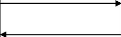
3 : Accepté
1 :s'authentifier
T : Dispatching
2 : Rechercher (login ou mot de passe)
4 : Résultat
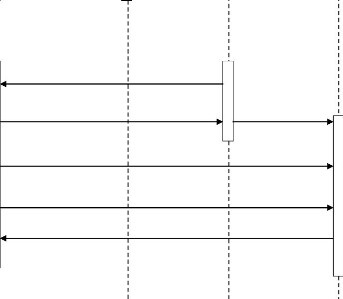
5 : Affichage du formulaire
6 : Choix dispatching
7 : Changement
8 : Saisie (Code dispatching)
11 : Saisie autres données
13 : Message de confirmation
9 : Recherche (Code
dispatching)
10 : Résultat
12 : Mise à jour (ajout, modification, suppression)
Commentaire :
Après s'authentifier, l'utilisateur fait le choix du
dispatching dans le menu principal, puis le système lance le chargement
du dispatching. Dès que le programme est chargé, l'utilisateur
saisi le code
Mémoire dirigé par Eric WANGI
NGOY
Mémoire dirigé par Eric WANGI
NGOY
M F I T I G r a c e P a g e | 107
dispatching après cela, le système lance la
recherche code dispatching dans la table dispatching, après le
système renvoi le résultat. Ce résultat est de deux types
soit il existe déjà ou il n'existe pas. S'il existe,
l'utilisateur saisi les autres données et le valide, après la
mise à jour qui est de deux types soit la modification ou la suppression
(est enfin, il y a un message de confirmation). S'il n'existe pas, alors la
mise à jour consistera à l'ajout d'une nouvelle donnée.
Dans l'une ou l'autre cas le système doit envoyer un message de
confirmation.
M F I T I G r a c e P a g e | 108
i) Diagramme de séquence pour « Gérer les
commandes »
|
Form
Authentification
|
Form
Menu principal
|
Form
Commandes
|
T : Users
|
|
|
|
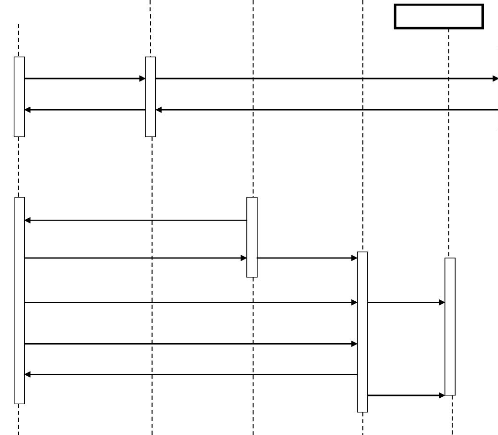
Utilisateur
3 : Accepté
8 : Saisie (Code commandes)
1 :s'authentifier
11 : Saisie autres données
13 : Message de confirmation
5 : Affichage du formulaire
6 : Choix commandes
2 : Rechercher (login ou mot de passe)
4 : Résultat
7 : Changement
12 : Mise à jour (ajout, modification, suppression)
10 : Résultat
9 : Recherche (Code
commandes)
T : Commandes
Commentaire :
Après s'authentifier, l'utilisateur fait le choix de la
commande dans le menu principal, puis le système lance le chargement de
la commande. Dès que le programme est chargé, l'utilisateur saisi
le code de commande après cela, le système lance la recherche
code commande dans la table commande, après le système renvoi le
résultat. Ce résultat est de deux types soit il existe
déjà ou il n'existe pas. S'il existe, l'utilisateur saisi les
autres données et le valide, après la mise à jour qui est
de deux
Mémoire dirigé par Eric WANGI
NGOY
Mémoire dirigé par Eric WANGI
NGOY
M F I T I G r a c e P a g e | 109
types soit la modification ou la suppression (est enfin, il y
a un message de confirmation). S'il n'existe pas, alors la mise à jour
consistera à l'ajout d'une nouvelle donnée. Dans l'une ou l'autre
cas le système doit envoyer un message de confirmation.
j) Diagramme de séquence pour « Authentification
»
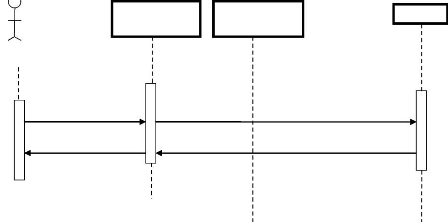
Utilisateur
3 : Accepté
1 :s'authentifier
Form
Authentification
2 : Rechercher (login ou mot de passe)
4 : Résultat
Form
Menu principal
T : Users
Commentaire :
Pour accéder au système, l'utilisateur doit
s'authentifier en saisissant son login et mot de passe. Ensuite, le
système passe à l'authentification des informations saisies si
l'utilisateur est reconnu, alors le système charge le menu principal.
S'il n'est pas reconnu, un message doit être renvoyé.
M F I T I G r a c e P a g e | 110
k) Diagramme de séquence pour « Facturation »

Form
Authentification
Form
Menu principal
Form
Facturation
T : Users
T : Facturation
Utilisateur
1 :s'authentifier
2 : Rechercher (login ou mot de passe)

3 : Accepté
4 : Résultat
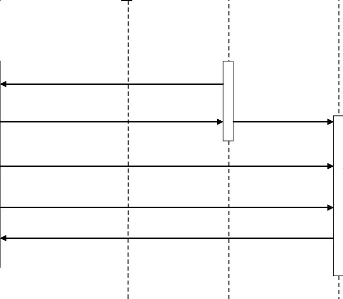
8 : Saisie (Code facture)
11 : Saisie autres données
13 : Message de confirmation
5 : Affichage du formulaire
6 : Choix de la facture
7 : Changement
9 : Recherche (Code
facture)
10 : Résultat
12 : Mise à jour (ajout, modification, suppression)
Commentaire :
Après s'authentifier, l'utilisateur fait le choix de la
facture dans le menu principal, puis le système lance le chargement de
la facture. Dès que le programme est chargé, l'utilisateur saisi
le code de la facture après cela, le système lance la recherche
code facture dans la table facturation, après le système renvoi
le résultat. Ce résultat est de deux types soit il existe
déjà ou il n'existe pas. S'il existe, l'utilisateur saisi les
autres données et le valide, après la mise à jour qui est
de deux types soit la
Mémoire dirigé par Eric WANGI
NGOY
Mémoire dirigé par Eric WANGI
NGOY
M F I T I G r a c e P a g e | 111
modification ou la suppression (est enfin, il y a un message
de confirmation). S'il n'existe pas, alors la mise à jour consistera
à l'ajout d'une nouvelle donnée. Dans l'une ou l'autre cas le
système doit envoyer un message de confirmation.
Mémoire dirigé par Eric WANGI
NGOY
M F I T I G r a c e P a g e | 112

La réalisation d'un programme est l'objectif capital de
notre travail qui s'oriente vers l'informatique de gestion, cela a
été prouvé par les besoins ressentis au cours de l'Analyse
de la gestion du circuit de distribution de la SEP.
La matérialisation du nouveau système par
l'analyse organique prépare l'analyse d'un programme en facilitant la
compréhension du langage par l'ordinateur afin d'obtenir les
résultats voulus.
| 


